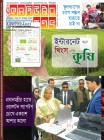হোম > উইন্ডোজ ১০-এর কিছু বেসিক ট্রাবলশুটিং
লেখক পরিচিতি
লেখকের নাম:
লুৎফুন্নেছা রহমান
মোট লেখা:১৪১
লেখা সম্পর্কিত
পাবলিশ:
২০১৭ - জানুয়ারী
তথ্যসূত্র:
কমপিউটার জগৎ
লেখার ধরণ:
ট্রাবলশূটিং
তথ্যসূত্র:
ট্রাবলশুটিং
ভাষা:
বাংলা
স্বত্ত্ব:
কমপিউটার জগৎ
উইন্ডোজ ১০-এর কিছু বেসিক ট্রাবলশুটিং
১০ বছর পেছনে ফিরে যান অথবা সে ধরনের কিছু চিম্মা করুন। আমরা এমন এক যুগে বাস করছি, যেখানে আমাদের দৈনন্দিন জীবনযাত্রায় ও কর্ম-পরিবেশে পিসির ওপর অব্যাহতভাবে পুরোপুরি নির্ভরশীল হতে পারছি না। কেননা, আমরা এমন এক অবস্থায় উপনীত হয়েছি, যেখানে পিসি বেশ ঘন ঘন ক্র্যাশ করে এক হতাশাজনক পরিবেশ সৃষ্টি করে। আমাদের স্বাভাবিক কর্মজীবনের উন্নয়নকে বাধাগ্রস্ত করে। যদি কোনো পিসি প্রচ-ভাবে ব্যবহর হতে থাকে, তাহলে উইন্ডোজ রিইনস্টল করা দরকার হতে পারে মাঝেমধ্যেই।
এসব ঘটনার পর থেকেই মাইক্রোসফটের অপারেটিং সিস্টেম তাৎপর্যপূর্ণভাবে উন্নত থেকে উন্নতর হয়ে আসছে। আমাদের মধ্যে এমন অনেক ব্যবহারকারীই আছেন, যারা ট্যাবলেট ও আইওটি ডিভাইস কেনেন, যেখানে অপারেটিং সিস্টেম চিপের মধ্যে অ্যামবেডেড অবস্থায় থাকে, তবে ভোলাটাইল হার্ডডিস্ক ছাড়া। অনেক সময় এ জিনিসগুলো অফ করে আবার অন করলে বেশিরভাগই উদ্ভূত সমস্যার সমাধান হয়।
আমরা সবাই জানি, নতুন পিসি বিশ্বস্ত। তারপরও সমস্যা সৃষ্টি হতে পারে। যখন সমস্যা সৃষ্টি হয়, তখন সেটি এক যুগ আগের সমস্যাগুলোর তুলনায় বেশি মারাত্মক ধরনের হয়ে থাকে। এটি দুটি কারণেই হয়ে থাকে। প্রথমত- আমরা প্রত্যাশা করি, থিংস তথা টেকনোলজি কাজ করবে এবং দ্বিতীয়ত- যেহেতু আমারা পিসি ও কমপিউটিং ডিভাইস প্রায় সময়ই ব্যবহার করে থাকি অনেক বেশি কাজে, যা আমরা করতে অভ্যস্ত।
যখন কোনো সমস্যার মুখোমুখি হন, তখন ব্যবহারকারীর মনে প্রথম যে চিম্মাটি ঘুরপাক খায়, তাহলো কত দ্রুত ও কম ঝামেলায় এ সমস্যা থেকে পরিত্রাণ পাওয়া যাবে। আজকের দিনে কোনো ব্যক্তিই একদিনের জন্যও তার পিসি ছাড়া চলতে পারনে না বা চান না, যেখানে পেশাগতভাবে পিসি মেরামত করা যায় অল্প খরচে। মাইক্রোসফট উইন্ডোজের প্রতি ব্যবহারকারীদের আস্থা দিন দিন বেড়েই চলেছে এ কথা যেমন সত্য, তেমনিই সত্য এর সাথে সাথে বেড়েই চলেছে নিত্যনতুন সমস্যা। এর সাথে পালস্না দিয়ে উদ্ভূত বিভিন্ন সমস্যা সমাধানের জন্য বিভিন্ন ধরনের বান্ডেল টুল ও ইউটিলিটির সংখ্যাও দিন দিন বেড়েই চলেছে।
রিকোভারি ড্রাইভ বা সিস্টেম রিপেয়ার ডিস্ক
উইন্ডোজের সব ভার্সনই রিকোভারি মিডিয়া তৈরি করা অনুমোদন করে। আপনি এটি তৈরি করার উদ্দেশ্যে কন্ট্রোল প্যানেলে রিকোভারির জন্য খোঁজ করতে পারেন। উইন্ডোজ ৮.১ ও ১০-এ আপনি তৈরি করতে পারবেন একটি ইউএসবি ফ্ল্যাশ রিকোভারি ড্রাইভ। উইন্ডোজ ১০ আপনাকে অপারেটিং সিস্টেমের একটি সম্পূর্ণ ব্যাকআপ কপি সম্পৃক্ত করার সুযোগ দেবে। যদি মারাত্মক কোনো দুর্ঘটনা ঘটে, তাহলে এ ব্যাকআপ কপি হবে আপনার জন্য এক চমৎকর রক্ষাকবচ। উইন্ডোজ ৭ ব্যবহারকারীরা একটি খালি সিডি বা ডিভিডিতে তৈরি করতে পারবেন একটি সিস্টেম রিপেয়ার ডিস্ক।
আপনি উইন্ডোজের অটোমেটিক Startup Repair থেকে এই রিকোভারি মিডিয়া ব্যবহার করতে পারবেন বিভিন্ন ধরনের টাস্ক পারফরম করার জন্য, যা সিম্পল ও কমন ফল্ট ফিক্স করে সিস্টেম রিস্টোর করার জন্য। সিস্টেমের যেকোনো ধরনের পরিবর্তনকে আগের ভালো অবস্থায় ফিরিয়ে আনতে পারে সিস্টেম রিস্টোর, হতে পারে তা ড্রাইভার ইনস্টলেশন অথবা আপডেটসংশ্লিষ্ট, যা কমপিউটারকে আনস্ট্যাবল করে। যদি আপনি ম্যানুয়ালি উইন্ডোজের ফুল ব্যাকআপ ইমেজ তৈরি করেন, তাহলে রিকোভারি মিডিয়া দ্রুত এটি রিস্টোর করার জন্য আপনাকে সুযোগ দেবে। উইন্ডোজ ১০ হার্ডডিস্কে ধারণ করে এর নিজস্ব আপটুডেট ব্যাকআপ ইমেজ। এর ফলে অপারেটিং সিস্টেমকে রিইনস্টল করতে পারবেন আপনার ফাইল, সেটিংস অথবা অ্যাকাউন্টকে কোনোভাবে প্রভাবিত না করে।
সিস্টেম ফাইল চেকার
বিভিন্ন অনাকাঙিক্ষত কারণে উইন্ডোজ অপারেটিং সিস্টেম ফাইল কখনও কখনও করাপ্ট করতে পারে। সিস্টেম ফাইল চেক হলো অপারেটিং সিস্টেমের ভেতরে এক বিল্টইন ইউটিলিটি, যা সিস্টেম ফাইল করাপ্টশনের জন্য চেক করে।
আপনি সিস্টেম ফাইল চেকার Command Prompt (Admin) উইন্ডো থেকে রান করুন। এজন্য Start ® CMD টাইপ করুন। এরপর ডান ক্লিক করে অ্যাডমিনিস্ট্রেটর হিসেবে রান করুন।
যদি আপনি অপারেটিং সিস্টেমকে ভেরিফাই ও রিপেয়ার করতে চান তাহলে sfc/scannow (লক্ষণীয়, ংভপ ও “/”-এর স্পেস থাকবে) টাইপ করে কমান্ড রান করলে স্ক্যান করে সব প্রোটেক্টেড অপারেটিং সিস্টেম ফাইল এবং ভুল, করাপ্টেড, পরিবর্তিত বা ড্যামেজ ভার্সনকে যেখানে সম্ভব সঠিক ভার্সন দিয়ে রিপ্লেস তথা প্রতিস্থাপন করে। যদি আপনার কাছে আপটুডেট ইনস্টলেশন ডিভিডি থাকে, তাহলে ইউএসবি ফ্ল্যাশ ড্রাইভ ব্যবহার করতে পারবেন না, তাই ফাইলকে রিইনস্টল করে নিতে পারেন। আপনি ইচ্ছে করলে উইন্ডোজ ৭, ৮.১ ও ১০-এর জন্য ইনস্টলেশন মিডিয়া ডাউনলোড করে নিতে পারেন।
আপনার পিসির কী ধরনের সমস্যা হয়েছে, তা যদি সম্পূর্ণরূপে নিশ্চিত করতে না পারেন, তাহলে স্টার্ট মেনুতে Reliability-এর জন্য খোঁজ করুন Reliability History (পিসির ক্ষেত্রে) ভিউ করার জন্য। এটি ব্যবহার করবে লাল ও হলুদ বর্ণের সতর্কতামূলক আইকন ক্র্যাশ এবং এররের ডিটেইলস, যা উদ্ভূত হয়েছে। একটিতে ক্লিক করলে সমস্যাসংশ্লিষ্ট তথ্য প্রদর্শন করবে এবং সম্পৃক্ত করবে Check for a solution লিঙ্ক। রিলায়াবিলিটি হিস্ট্রি বেশ সহায়ক ভূমিকা রাখতে পারে ক্র্যাশ এবং এররের ধরন অনুসন্ধান করার জন্য ক্ষেত্রে। যদি বিশেষ কোনো উইন্ডোজ সার্ভিস বা ইনস্টল করা অ্যাপিস্নকেশন এসব সমস্যার জন্য দায়ী হয়ে থাকে, তাহলে এভাবে আপনি দেখতে পারবেন।
ইভেন্ট ভিউয়ার
যদি সমস্যাসংশ্লিষ্ট অধিকতর তথ্য আপনার জানার দরকার হয়, তাহলে Event Viewer-এর জন্য অনুসন্ধান করুন। ইভেন্ট ভিউয়ার টুলটি সব এরর, ওয়ার্নিং ও ক্রিটিক্যাল ইভেন্ট তথা জটিল মুহূর্তগুলোর লিস্ট তৈরি করবে। সেগুলোকে বিন্যাস করবে সমস্যা সৃষ্টি হওয়ার তারিখ ও সময়ের তীব্রতার ওপর ভিত্তি করে। বিস্তারিত তথ্য ভিউ করার জন্য আপনি যেকোনো ইভেন্টে ক্লিক করতে পারেন। এর সবচেয়ে বেসিক তথ্য সম্পৃক্ত করতে পারে 0xA1234567 ফরম্যাটে একটি এরর কোড, যা আপনি অনলাইন সলিউশন অনুসন্ধান করার জন্য ব্যবহার করতে পারেন। আপনি ইচ্ছে করলে সমস্যাসংশ্লিষ্ট তথ্য এক্সপোর্ট করতে পারেন, যাতে সেগুলো টেক সাপোর্ট প্রফেশনালেরা রিড ও পুঙ্খানুপুঙ্খরূপে পরীক্ষা করে দেখতে পারেন।
টাস্ক ম্যানেজার, পারফরম্যান্স ও রিসোর্স মনিটর
রিসোর্স মনিটর হলো পারফরম্যান্স মনিটরের গোপন অংশ যদি কোনো সমস্যা উদ্ভূত হওয়ার পর ডায়াগনাস করার চেষ্টা করেন, যেমন- সেস্না পারফরম্যান্স অথবা একটি নেটওয়ার্কিং ইস্যু, তাহলে উইন্ডোজ ৮.১ ও ১০-এ টাস্ক ম্যানেজার ব্যবহার করা যেতে পারে আপনার প্রসেসর, মেমরি, ডিস্ক ও নেটওয়ার্ক অ্যাক্টিভিটির বিস্তারিত ম্যাট্রিক্স ভিউ করার জন্য। এ কাজটি করা হয় পারফরম্যান্স ট্যাবের মাধ্যমে। উইন্ডোজের সব ভার্সনে ডিটেইলস ট্যাবের যেকোনো রানিং অ্যাপিস্নকেশনে ডান ক্লিক করুন সমস্যাসংশ্লিষ্ট আরও বিস্তারিত অনলাইন তথ্য খুঁজে পাওয়ার জন্য। আপনি সন্দেহ করতে পারেন একটি প্রতারণাপূর্ণ অ্যাপ, ক্র্যাপওয়্যার অথবা ম্যালওয়্যার আপনার পিসিতে রান করছে।
প্রবলেম স্টপ রেকর্ডার
আপনার কমপিউটারে কী হচ্ছে তা যদি এখনও বুঝতে না পারেন অথবা আপনি কাউকে সহায়তা করতে চাচ্ছেন যে কি না কিছু সমস্যায় মুখোমুখি হয়েছেন, যা বর্ণনা করার জন্য টেকনিক্যাল লাঙ্গুয়েজ খুঁজে পাচ্ছেন না, সে ক্ষেত্রে টুলটি হতে পারে মূল্যবান। এজন্য টুলটি চালু করার জন্য স্টার্ট মেনুতে চঝজ সার্চ করুন। এটি অ্যানোটেড স্ক্রিনশুট, ঠিক কী কী ক্লিক করা হয়েছে বা যখনই কোনো অ্যাকশন সংঘটিত হয় তার বিস্তারিত টিকা রেকর্ড করে। কোনো ব্যবহারকারী তার পিসিতে ঠিক কী করছেন এবং ফলস্বরূপ ঠিক কী এরর বা সমস্যা হয় তা দেখার জন্য এটি ব্যবহার হতে পারে।
রিমোট অ্যাসিসট্যান্স ও ক্যুইক অ্যাসিস্ট
উইন্ডোজ রিমোট অ্যাসিসট্যান্স ফিচার ব্যবহার করে আপনি অন্য কাউকে দূর থেকে সাহায্য করতে পারেন। এটি উভয় পিসিতে অ্যাক্টিভেটেড করার জন্য দরকার কন্ট্রোল প্যানেলের System®Remote Settings অপশনে ক্লিক করা। এটি এনাবল করে অন্য পিসির সহজ রিমোট কন্ট্রোল।
উইন্ডোজ ১০ আরেক ধাপ এগিয়ে গেছে ক্যুইক অ্যাসিস্ট ফিচার দিয়ে। যদি উভয় পার্টি একটি মাইক্রোসফট অ্যাকাউন্ট ব্যবহার করে তাদের পিসিতে সাইন করে, তাহলে রিমোট অ্যাসিসট্যান্সের তুলনায় ক্যুইক অ্যাসিস্ট অনেক সহায়ক ভূমিকা পালন করতে পারে পিসি রিস্টার্ট ও স্ক্রিনে লাইভ অ্যানোটেশন করার অনুমতি দেয়ার জন্য। যদি কর্পোরেট এনভায়রনমেন্টে ব্যবহারকারীদেরকে সহায়তা দেন, তাহলে রিমোট ডেস্কটপ দিয়ে আপনি পেতে পারেন অধিকতর কন্ট্রোল, যেখানে পিসির পুরো নিয়ন্ত্রণ থাকবে।
অজানা হার্ডওয়্যার শনাক্ত করা
পিসির সবচেয়ে বেশি বিরক্তিকর সমস্যাগুলোর মধ্যে অন্যতম হলো হার্ডওয়্যার ডিভাইসগুলো যথাযথভাবে ইনস্টল না করা। যদি কোনো ডিভাইস ‘unidentified’ হিসেবে লিস্টেড হয়, তাহলে এতে ডাবল ক্লিক করে Details প্যানেলের Hardware IDs সেকশন ভিউ করুন এবং VEN_ (Vendor) এবং DEV_ (Device) কোড ভিউ করার জন্য। এই অনলাইন সার্চ উন্মোচন করতে পারে ডিভাইসটি কী। এভাবেই আপনি পেতে পারেন সঠিক ড্রাইভার।
উইন্ডোজ স্টার্টআপ রিপেয়ারিং
সবচেয়ে হতাশজনক ও বিরক্তিকর সমস্যা হলো উইন্ডোজ স্টার্ট হতে রিফিউজ করা। রিকোভারি ড্রাইভ অথবা সিস্টেম রেসকিউ ডিস্ক ব্যবহার করে আপনি কমান্ড প্রম্পট উইন্ডো ওপেন করুন। এখান থেকে কয়েকটি কমান্ড উইন্ডোজ স্টার্টআপ সিস্টেমকে রিবিল্ট করতে পারবেন এবং আশা করা যায় এরপর আবার কাজ করতে পারবেন।
Bootrec/RebuildBCD
এ কমান্ডটি রিবিল্ট করবে বুট কনফিগারেশন ডাটাবেজ, যেখানে উইন্ডোজ ইনস্টল করা অপারেটিং সিস্টেমের ডিটেইলস স্টোর করে এবং যেখানে এটি খুঁজে পেতে পারেন।
Bootrec/FixMBR
এ কমান্ডটি হার্ডডিস্কের মাস্টার বুট রেকর্ড রিপেয়ার করবে।
Bootrec/FixBoot
এ কমান্ডটি আপনার হার্ডডিস্কে একটি নতুন বুট সেক্টর রাইট করে, যদি আপনার বর্তমান বুট সেক্টর করাপ্ট করে।
উইন্ডোজ আপডেট রিসেটিং
যদি দেখতে পান উইন্ডোজ আপডেট কোনো কিছু ডাউনলোড বা ইনস্টল করতে পারছে না, তাহলে এটি রিসেট করতে পারেন। এটি অর্জন করতে চাইলে পিসিকে রিস্টার্ট করে C:\Windows\SoftwareDistribution ফোল্ডারের কনটেন্ট ডিলিট করুন। লক্ষণীয়, যেকোনো আপডেট ইতোমধ্যেই আপনি হিডেন হিসেবে চিহ্নিত করে রেখেছিলেন, সেগুলো এখন আবার ইনস্টল করতে পারবেন
ফিডব্যাক : mahmood_sw@yahoo.com
এসব ঘটনার পর থেকেই মাইক্রোসফটের অপারেটিং সিস্টেম তাৎপর্যপূর্ণভাবে উন্নত থেকে উন্নতর হয়ে আসছে। আমাদের মধ্যে এমন অনেক ব্যবহারকারীই আছেন, যারা ট্যাবলেট ও আইওটি ডিভাইস কেনেন, যেখানে অপারেটিং সিস্টেম চিপের মধ্যে অ্যামবেডেড অবস্থায় থাকে, তবে ভোলাটাইল হার্ডডিস্ক ছাড়া। অনেক সময় এ জিনিসগুলো অফ করে আবার অন করলে বেশিরভাগই উদ্ভূত সমস্যার সমাধান হয়।
আমরা সবাই জানি, নতুন পিসি বিশ্বস্ত। তারপরও সমস্যা সৃষ্টি হতে পারে। যখন সমস্যা সৃষ্টি হয়, তখন সেটি এক যুগ আগের সমস্যাগুলোর তুলনায় বেশি মারাত্মক ধরনের হয়ে থাকে। এটি দুটি কারণেই হয়ে থাকে। প্রথমত- আমরা প্রত্যাশা করি, থিংস তথা টেকনোলজি কাজ করবে এবং দ্বিতীয়ত- যেহেতু আমারা পিসি ও কমপিউটিং ডিভাইস প্রায় সময়ই ব্যবহার করে থাকি অনেক বেশি কাজে, যা আমরা করতে অভ্যস্ত।
যখন কোনো সমস্যার মুখোমুখি হন, তখন ব্যবহারকারীর মনে প্রথম যে চিম্মাটি ঘুরপাক খায়, তাহলো কত দ্রুত ও কম ঝামেলায় এ সমস্যা থেকে পরিত্রাণ পাওয়া যাবে। আজকের দিনে কোনো ব্যক্তিই একদিনের জন্যও তার পিসি ছাড়া চলতে পারনে না বা চান না, যেখানে পেশাগতভাবে পিসি মেরামত করা যায় অল্প খরচে। মাইক্রোসফট উইন্ডোজের প্রতি ব্যবহারকারীদের আস্থা দিন দিন বেড়েই চলেছে এ কথা যেমন সত্য, তেমনিই সত্য এর সাথে সাথে বেড়েই চলেছে নিত্যনতুন সমস্যা। এর সাথে পালস্না দিয়ে উদ্ভূত বিভিন্ন সমস্যা সমাধানের জন্য বিভিন্ন ধরনের বান্ডেল টুল ও ইউটিলিটির সংখ্যাও দিন দিন বেড়েই চলেছে।
রিকোভারি ড্রাইভ বা সিস্টেম রিপেয়ার ডিস্ক
উইন্ডোজের সব ভার্সনই রিকোভারি মিডিয়া তৈরি করা অনুমোদন করে। আপনি এটি তৈরি করার উদ্দেশ্যে কন্ট্রোল প্যানেলে রিকোভারির জন্য খোঁজ করতে পারেন। উইন্ডোজ ৮.১ ও ১০-এ আপনি তৈরি করতে পারবেন একটি ইউএসবি ফ্ল্যাশ রিকোভারি ড্রাইভ। উইন্ডোজ ১০ আপনাকে অপারেটিং সিস্টেমের একটি সম্পূর্ণ ব্যাকআপ কপি সম্পৃক্ত করার সুযোগ দেবে। যদি মারাত্মক কোনো দুর্ঘটনা ঘটে, তাহলে এ ব্যাকআপ কপি হবে আপনার জন্য এক চমৎকর রক্ষাকবচ। উইন্ডোজ ৭ ব্যবহারকারীরা একটি খালি সিডি বা ডিভিডিতে তৈরি করতে পারবেন একটি সিস্টেম রিপেয়ার ডিস্ক।
আপনি উইন্ডোজের অটোমেটিক Startup Repair থেকে এই রিকোভারি মিডিয়া ব্যবহার করতে পারবেন বিভিন্ন ধরনের টাস্ক পারফরম করার জন্য, যা সিম্পল ও কমন ফল্ট ফিক্স করে সিস্টেম রিস্টোর করার জন্য। সিস্টেমের যেকোনো ধরনের পরিবর্তনকে আগের ভালো অবস্থায় ফিরিয়ে আনতে পারে সিস্টেম রিস্টোর, হতে পারে তা ড্রাইভার ইনস্টলেশন অথবা আপডেটসংশ্লিষ্ট, যা কমপিউটারকে আনস্ট্যাবল করে। যদি আপনি ম্যানুয়ালি উইন্ডোজের ফুল ব্যাকআপ ইমেজ তৈরি করেন, তাহলে রিকোভারি মিডিয়া দ্রুত এটি রিস্টোর করার জন্য আপনাকে সুযোগ দেবে। উইন্ডোজ ১০ হার্ডডিস্কে ধারণ করে এর নিজস্ব আপটুডেট ব্যাকআপ ইমেজ। এর ফলে অপারেটিং সিস্টেমকে রিইনস্টল করতে পারবেন আপনার ফাইল, সেটিংস অথবা অ্যাকাউন্টকে কোনোভাবে প্রভাবিত না করে।
সিস্টেম ফাইল চেকার
বিভিন্ন অনাকাঙিক্ষত কারণে উইন্ডোজ অপারেটিং সিস্টেম ফাইল কখনও কখনও করাপ্ট করতে পারে। সিস্টেম ফাইল চেক হলো অপারেটিং সিস্টেমের ভেতরে এক বিল্টইন ইউটিলিটি, যা সিস্টেম ফাইল করাপ্টশনের জন্য চেক করে।
আপনি সিস্টেম ফাইল চেকার Command Prompt (Admin) উইন্ডো থেকে রান করুন। এজন্য Start ® CMD টাইপ করুন। এরপর ডান ক্লিক করে অ্যাডমিনিস্ট্রেটর হিসেবে রান করুন।
যদি আপনি অপারেটিং সিস্টেমকে ভেরিফাই ও রিপেয়ার করতে চান তাহলে sfc/scannow (লক্ষণীয়, ংভপ ও “/”-এর স্পেস থাকবে) টাইপ করে কমান্ড রান করলে স্ক্যান করে সব প্রোটেক্টেড অপারেটিং সিস্টেম ফাইল এবং ভুল, করাপ্টেড, পরিবর্তিত বা ড্যামেজ ভার্সনকে যেখানে সম্ভব সঠিক ভার্সন দিয়ে রিপ্লেস তথা প্রতিস্থাপন করে। যদি আপনার কাছে আপটুডেট ইনস্টলেশন ডিভিডি থাকে, তাহলে ইউএসবি ফ্ল্যাশ ড্রাইভ ব্যবহার করতে পারবেন না, তাই ফাইলকে রিইনস্টল করে নিতে পারেন। আপনি ইচ্ছে করলে উইন্ডোজ ৭, ৮.১ ও ১০-এর জন্য ইনস্টলেশন মিডিয়া ডাউনলোড করে নিতে পারেন।
আপনার পিসির কী ধরনের সমস্যা হয়েছে, তা যদি সম্পূর্ণরূপে নিশ্চিত করতে না পারেন, তাহলে স্টার্ট মেনুতে Reliability-এর জন্য খোঁজ করুন Reliability History (পিসির ক্ষেত্রে) ভিউ করার জন্য। এটি ব্যবহার করবে লাল ও হলুদ বর্ণের সতর্কতামূলক আইকন ক্র্যাশ এবং এররের ডিটেইলস, যা উদ্ভূত হয়েছে। একটিতে ক্লিক করলে সমস্যাসংশ্লিষ্ট তথ্য প্রদর্শন করবে এবং সম্পৃক্ত করবে Check for a solution লিঙ্ক। রিলায়াবিলিটি হিস্ট্রি বেশ সহায়ক ভূমিকা রাখতে পারে ক্র্যাশ এবং এররের ধরন অনুসন্ধান করার জন্য ক্ষেত্রে। যদি বিশেষ কোনো উইন্ডোজ সার্ভিস বা ইনস্টল করা অ্যাপিস্নকেশন এসব সমস্যার জন্য দায়ী হয়ে থাকে, তাহলে এভাবে আপনি দেখতে পারবেন।
ইভেন্ট ভিউয়ার
যদি সমস্যাসংশ্লিষ্ট অধিকতর তথ্য আপনার জানার দরকার হয়, তাহলে Event Viewer-এর জন্য অনুসন্ধান করুন। ইভেন্ট ভিউয়ার টুলটি সব এরর, ওয়ার্নিং ও ক্রিটিক্যাল ইভেন্ট তথা জটিল মুহূর্তগুলোর লিস্ট তৈরি করবে। সেগুলোকে বিন্যাস করবে সমস্যা সৃষ্টি হওয়ার তারিখ ও সময়ের তীব্রতার ওপর ভিত্তি করে। বিস্তারিত তথ্য ভিউ করার জন্য আপনি যেকোনো ইভেন্টে ক্লিক করতে পারেন। এর সবচেয়ে বেসিক তথ্য সম্পৃক্ত করতে পারে 0xA1234567 ফরম্যাটে একটি এরর কোড, যা আপনি অনলাইন সলিউশন অনুসন্ধান করার জন্য ব্যবহার করতে পারেন। আপনি ইচ্ছে করলে সমস্যাসংশ্লিষ্ট তথ্য এক্সপোর্ট করতে পারেন, যাতে সেগুলো টেক সাপোর্ট প্রফেশনালেরা রিড ও পুঙ্খানুপুঙ্খরূপে পরীক্ষা করে দেখতে পারেন।
টাস্ক ম্যানেজার, পারফরম্যান্স ও রিসোর্স মনিটর
রিসোর্স মনিটর হলো পারফরম্যান্স মনিটরের গোপন অংশ যদি কোনো সমস্যা উদ্ভূত হওয়ার পর ডায়াগনাস করার চেষ্টা করেন, যেমন- সেস্না পারফরম্যান্স অথবা একটি নেটওয়ার্কিং ইস্যু, তাহলে উইন্ডোজ ৮.১ ও ১০-এ টাস্ক ম্যানেজার ব্যবহার করা যেতে পারে আপনার প্রসেসর, মেমরি, ডিস্ক ও নেটওয়ার্ক অ্যাক্টিভিটির বিস্তারিত ম্যাট্রিক্স ভিউ করার জন্য। এ কাজটি করা হয় পারফরম্যান্স ট্যাবের মাধ্যমে। উইন্ডোজের সব ভার্সনে ডিটেইলস ট্যাবের যেকোনো রানিং অ্যাপিস্নকেশনে ডান ক্লিক করুন সমস্যাসংশ্লিষ্ট আরও বিস্তারিত অনলাইন তথ্য খুঁজে পাওয়ার জন্য। আপনি সন্দেহ করতে পারেন একটি প্রতারণাপূর্ণ অ্যাপ, ক্র্যাপওয়্যার অথবা ম্যালওয়্যার আপনার পিসিতে রান করছে।
প্রবলেম স্টপ রেকর্ডার
আপনার কমপিউটারে কী হচ্ছে তা যদি এখনও বুঝতে না পারেন অথবা আপনি কাউকে সহায়তা করতে চাচ্ছেন যে কি না কিছু সমস্যায় মুখোমুখি হয়েছেন, যা বর্ণনা করার জন্য টেকনিক্যাল লাঙ্গুয়েজ খুঁজে পাচ্ছেন না, সে ক্ষেত্রে টুলটি হতে পারে মূল্যবান। এজন্য টুলটি চালু করার জন্য স্টার্ট মেনুতে চঝজ সার্চ করুন। এটি অ্যানোটেড স্ক্রিনশুট, ঠিক কী কী ক্লিক করা হয়েছে বা যখনই কোনো অ্যাকশন সংঘটিত হয় তার বিস্তারিত টিকা রেকর্ড করে। কোনো ব্যবহারকারী তার পিসিতে ঠিক কী করছেন এবং ফলস্বরূপ ঠিক কী এরর বা সমস্যা হয় তা দেখার জন্য এটি ব্যবহার হতে পারে।
রিমোট অ্যাসিসট্যান্স ও ক্যুইক অ্যাসিস্ট
উইন্ডোজ রিমোট অ্যাসিসট্যান্স ফিচার ব্যবহার করে আপনি অন্য কাউকে দূর থেকে সাহায্য করতে পারেন। এটি উভয় পিসিতে অ্যাক্টিভেটেড করার জন্য দরকার কন্ট্রোল প্যানেলের System®Remote Settings অপশনে ক্লিক করা। এটি এনাবল করে অন্য পিসির সহজ রিমোট কন্ট্রোল।
উইন্ডোজ ১০ আরেক ধাপ এগিয়ে গেছে ক্যুইক অ্যাসিস্ট ফিচার দিয়ে। যদি উভয় পার্টি একটি মাইক্রোসফট অ্যাকাউন্ট ব্যবহার করে তাদের পিসিতে সাইন করে, তাহলে রিমোট অ্যাসিসট্যান্সের তুলনায় ক্যুইক অ্যাসিস্ট অনেক সহায়ক ভূমিকা পালন করতে পারে পিসি রিস্টার্ট ও স্ক্রিনে লাইভ অ্যানোটেশন করার অনুমতি দেয়ার জন্য। যদি কর্পোরেট এনভায়রনমেন্টে ব্যবহারকারীদেরকে সহায়তা দেন, তাহলে রিমোট ডেস্কটপ দিয়ে আপনি পেতে পারেন অধিকতর কন্ট্রোল, যেখানে পিসির পুরো নিয়ন্ত্রণ থাকবে।
অজানা হার্ডওয়্যার শনাক্ত করা
পিসির সবচেয়ে বেশি বিরক্তিকর সমস্যাগুলোর মধ্যে অন্যতম হলো হার্ডওয়্যার ডিভাইসগুলো যথাযথভাবে ইনস্টল না করা। যদি কোনো ডিভাইস ‘unidentified’ হিসেবে লিস্টেড হয়, তাহলে এতে ডাবল ক্লিক করে Details প্যানেলের Hardware IDs সেকশন ভিউ করুন এবং VEN_ (Vendor) এবং DEV_ (Device) কোড ভিউ করার জন্য। এই অনলাইন সার্চ উন্মোচন করতে পারে ডিভাইসটি কী। এভাবেই আপনি পেতে পারেন সঠিক ড্রাইভার।
উইন্ডোজ স্টার্টআপ রিপেয়ারিং
সবচেয়ে হতাশজনক ও বিরক্তিকর সমস্যা হলো উইন্ডোজ স্টার্ট হতে রিফিউজ করা। রিকোভারি ড্রাইভ অথবা সিস্টেম রেসকিউ ডিস্ক ব্যবহার করে আপনি কমান্ড প্রম্পট উইন্ডো ওপেন করুন। এখান থেকে কয়েকটি কমান্ড উইন্ডোজ স্টার্টআপ সিস্টেমকে রিবিল্ট করতে পারবেন এবং আশা করা যায় এরপর আবার কাজ করতে পারবেন।
Bootrec/RebuildBCD
এ কমান্ডটি রিবিল্ট করবে বুট কনফিগারেশন ডাটাবেজ, যেখানে উইন্ডোজ ইনস্টল করা অপারেটিং সিস্টেমের ডিটেইলস স্টোর করে এবং যেখানে এটি খুঁজে পেতে পারেন।
Bootrec/FixMBR
এ কমান্ডটি হার্ডডিস্কের মাস্টার বুট রেকর্ড রিপেয়ার করবে।
Bootrec/FixBoot
এ কমান্ডটি আপনার হার্ডডিস্কে একটি নতুন বুট সেক্টর রাইট করে, যদি আপনার বর্তমান বুট সেক্টর করাপ্ট করে।
উইন্ডোজ আপডেট রিসেটিং
যদি দেখতে পান উইন্ডোজ আপডেট কোনো কিছু ডাউনলোড বা ইনস্টল করতে পারছে না, তাহলে এটি রিসেট করতে পারেন। এটি অর্জন করতে চাইলে পিসিকে রিস্টার্ট করে C:\Windows\SoftwareDistribution ফোল্ডারের কনটেন্ট ডিলিট করুন। লক্ষণীয়, যেকোনো আপডেট ইতোমধ্যেই আপনি হিডেন হিসেবে চিহ্নিত করে রেখেছিলেন, সেগুলো এখন আবার ইনস্টল করতে পারবেন
ফিডব্যাক : mahmood_sw@yahoo.com
লেখাটি পিডিএফ ফর্মেটে ডাউনলোড করুন
লেখাটির সহায়ক ভিডিও
পাঠকের মন্তব্য